系统U盘制作全攻略从选购到安装的完整指南

电脑知识网苹果为您带来一份系统u盘制作全攻略:从选购到安装的完整指南。通过本指南,您将学会如何选择适合的u盘、下载系统镜....更多系统U盘制作全攻略:从选购到安装的完整指南内容,请持续我们的专题频道。
系统U盘制作全攻略:从选购到安装的完整指南

电脑知识网苹果为您带来一份系统u盘制作全攻略:从选购到安装的完整指南。通过本指南,您将学会如何选择适合的u盘、下载系统镜像、制作启动盘等关键步骤。跟随我们的指引,轻松掌握制作u盘安装系统的技巧,让您的电脑维护更加便捷高效。
工具原料:
系统版本:Windows 11 Pro版本22H2
品牌型号:金士顿(Kingston)DataTraveler Exodia 32GB U盘
软件版本:Rufus 3.21
一、如何选购优质U盘
1、品牌和口碑:选择知名品牌和口碑好的U盘,如金士顿、闪迪、三星等,以确保产品质量和售后服务。
2、容量大小:根据自己的实际需求选择合适容量的U盘,常见的有8GB、16GB、32GB、64GB等规格。
3、传输速度:选择USB 3.0及以上版本的U盘,传输速度更快,效率更高。
4、材质和外观:金属材质的U盘坚固耐用,塑料材质的U盘价格更实惠。外观设计要美观大方,方便携带。
二、U盘格式化和分区
1、在文件资源管理器中,右键点击U盘,选择"格式化"。
2、选择文件系统为"FAT32",分配单元大小默认,卷标可自定义,点击"开始"执行格式化。
3、如需将U盘分区,可使用磁盘管理工具,右键点击U盘空间,选择"压缩卷",输入压缩空间大小,创建新分区。
三、使用Rufus进行U盘启动盘制作
1、下载并安装Rufus软件,插入U盘,选择U盘盘符。
2、选择已下载的ISO镜像文件,分区类型选择MBR,目标系统类型选择BIOS或UEFI,文件系统选择FAT32。
3、点击"开始"按钮,等待制作完成,过程可能需要几分钟时间。
4、制作完成后,U盘可作为启动盘,用于系统安装或者PE维护等用途。
内容延伸:
1、U盘的日常维护:平时要妥善保管U盘,防止划伤、碰撞、受潮,不使用时要及时退出。定期进行病毒查杀,避免文件损坏或丢失。
2、U盘数据恢复:误删除U盘文件或U盘损坏时,可使用数据恢复软件,如EasyRecovery、Recuva等,扫描U盘进行文件恢复。
3、U盘加密:为保护隐私数据,可对U盘进行加密,常用的加密软件有VeraCrypt、AxCrypt等,设置加密密码,防止数据泄露。
总结:
通过本文的讲解,相信您已经掌握了U盘制作的全部流程和要点。选购一个优质的U盘,进行合理的格式化和分区,使用专业的启动盘制作工具,再结合日常的维护和管理,就能让您的U盘发挥出最大的效用。希望本文能为您的数字生活提供一些参考和帮助,让U盘成为您得力的存储助手。
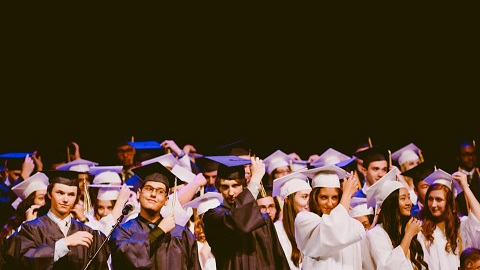

以上就是系统U盘制作全攻略从选购到安装的完整指南的全部内容,欢迎大家与我们一起来了解和参与这个话题的讨论。
本文内容由互联网用户自发贡献,该文观点仅代表作者本人,并不代表电脑知识网立场。本站仅提供信息存储空间服务,不拥有所有权,不承担相关法律责任。如发现本站有涉嫌抄袭侵权/违法违规的内容(包括不限于图片和视频等),请邮件至379184938@qq.com 举报,一经查实,本站将立刻删除。
